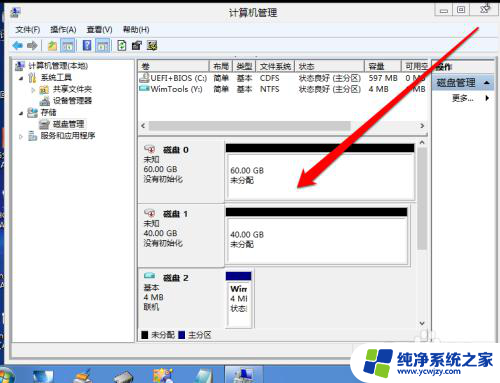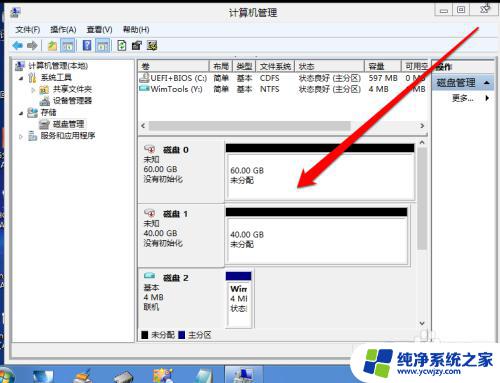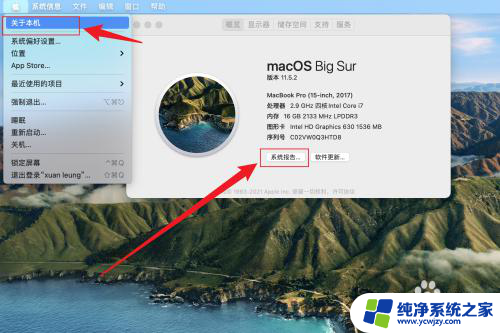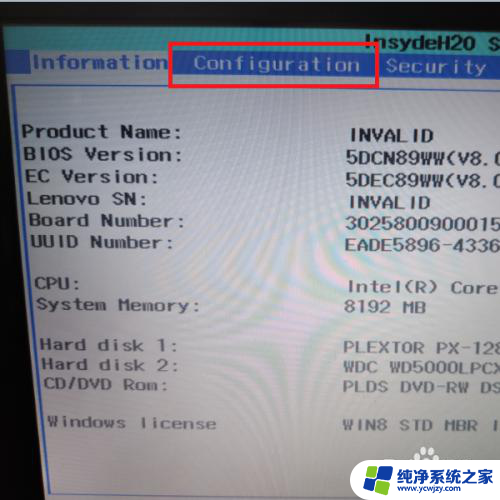固态硬盘做系统盘怎么设置 怎么把SSD硬盘设置成系统盘
更新时间:2024-02-24 15:58:13作者:jiang
在现代电脑技术中,固态硬盘(SSD)已经成为许多用户选择的首选,其高速读写性能和稳定性使其成为一种理想的系统盘选择,对于初次使用固态硬盘作为系统盘的用户来说,如何正确设置和优化这一配置可能会引发一些困惑。本文将就固态硬盘做系统盘的设置方法进行探讨,以帮助读者更好地了解如何将SSD硬盘设置为系统盘,以充分发挥其性能优势。无论是新购置固态硬盘还是将其替换现有的机械硬盘,正确的设置和配置都是确保系统运行顺畅和提升电脑性能的关键之一。
具体方法:
1.我们安装好了固态硬盘后,我们使用PE工具进入系统。
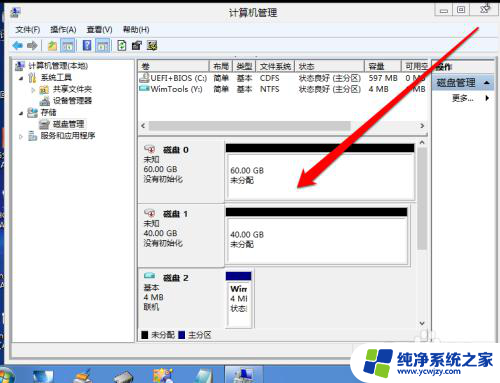
2.然后我们计算机管理的磁盘管理,查看磁盘确认固态硬盘。选择使用哪块硬盘。
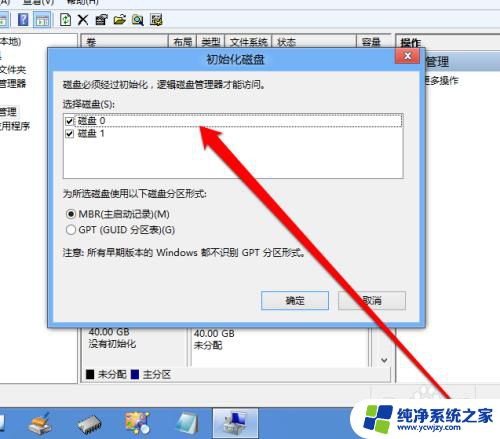
3.然后创建固态硬盘的,分区格式。
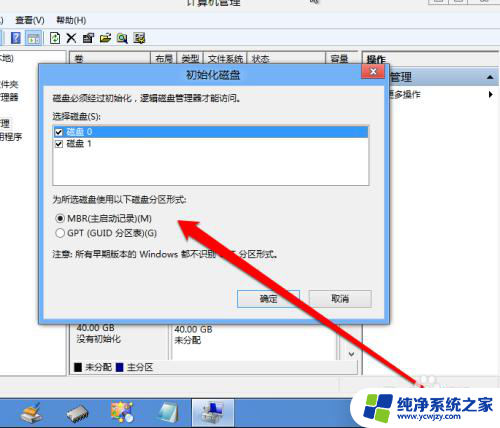
4.创建好分区的个时候,我们点击硬盘新建简单卷。
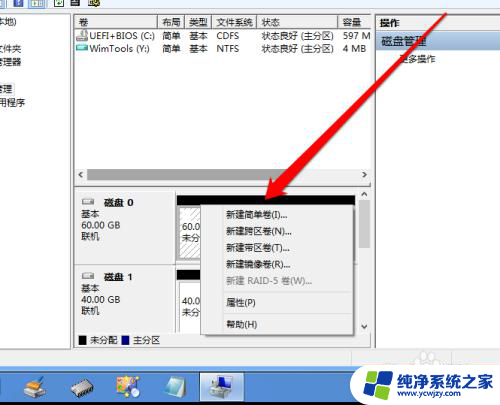
5.然后在向导中,确认硬盘的大小。
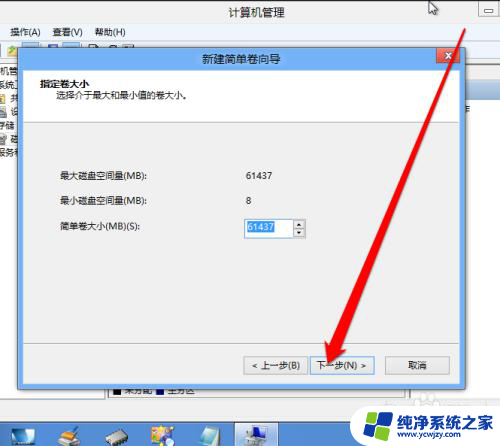
6.新建卷创建完成后,我们右键点击。
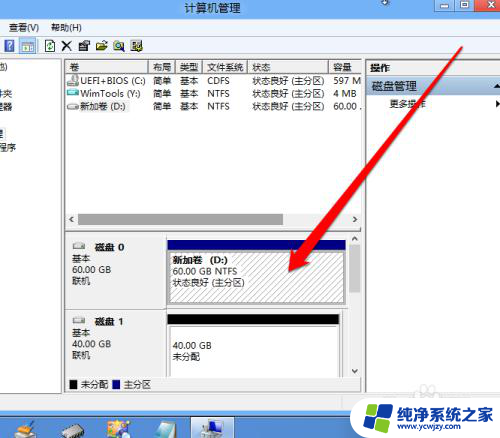
7.然后出现右键菜单,在右键菜单中选择分区标记为活动分区。
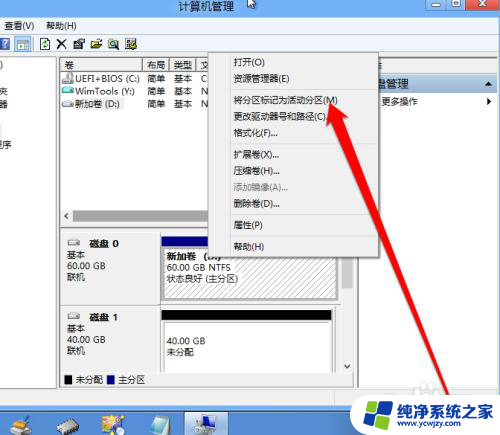
8.这个时候我就看到,固态硬盘创建为系统盘了。
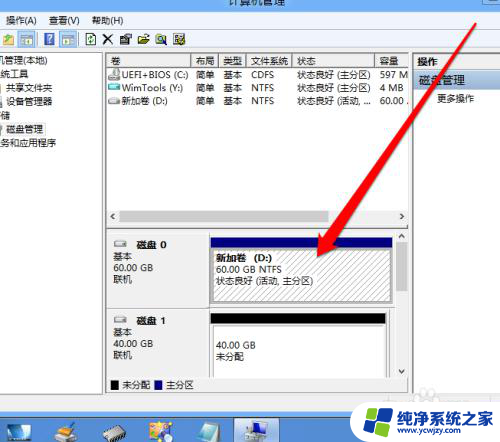
以上就是固态硬盘用作系统盘的设置方法,希望这些内容能对遇到相同情况的朋友们有所帮助,请按照小编的方法进行处理。